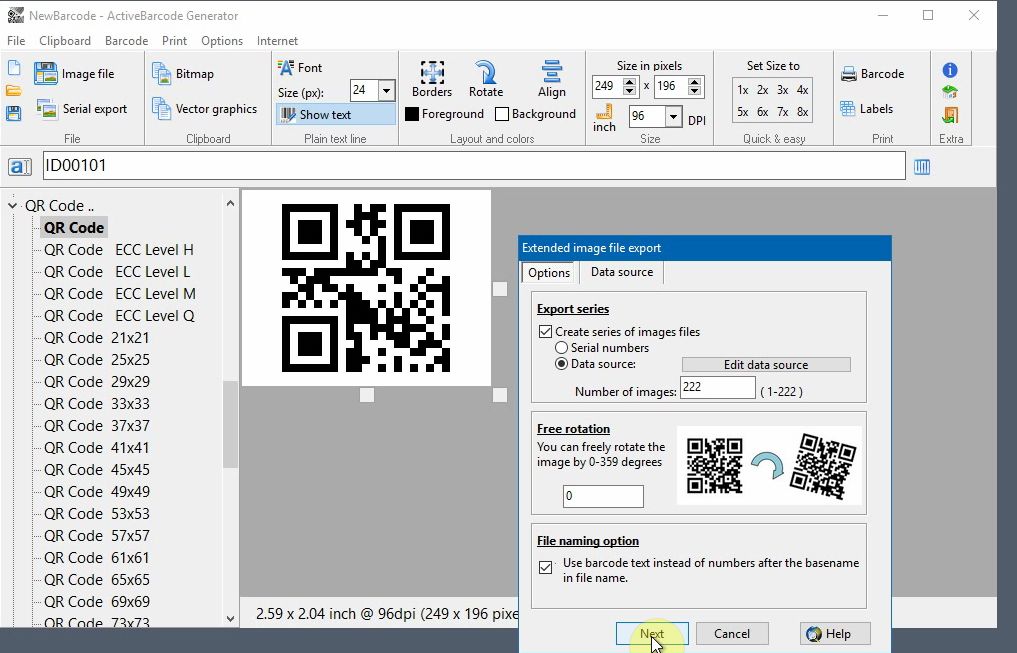Barcodes aus importierten Daten wie z.B. einer Tabellenkalkulation erstellen
In diesem Beispiel zeigen wir Ihnen, wie Sie Daten aus einer Tabellenkalkulation verwenden können, um mehrere Barcode-Bilddateien zu erstellen:
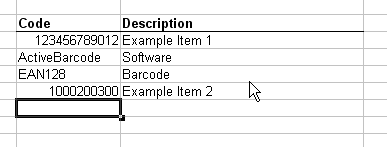
In diesem Beispiel werden die Werte aus der Spalte Code als Datenquelle für die Bilddateien verwendet. Dazu kopieren Sie die Daten in die Windows-Zwischenablage. Wählen Sie zunächst die Daten aus, die Sie verwenden möchten:
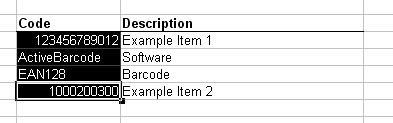
Kopieren Sie nun die ausgewählten Daten in die Windows-Zwischenablage, indem Sie Kopieren aus dem Menü Bearbeiten wählen.
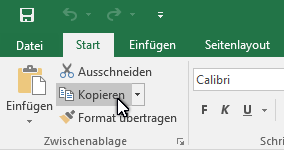
Als nächstes öffnen Sie den ActiveBarcode Generator. Passen Sie den Barcode an Ihre Bedürfnisse an, z.B. Art und Größe. Fahren Sie fort, indem Sie die Funktion Mehrfachexport aus dem Menü Datei auswählen.
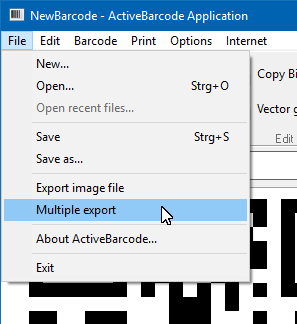
Es erscheint ein Dialogfenster. Klicken Sie hier auf den Reiter Datenquelle. Klicken Sie dann auf die Schaltfläche Einfügen. Die aus der Kalkulationstabelle kopierten Daten werden in die Etikettendatenquelle importiert.
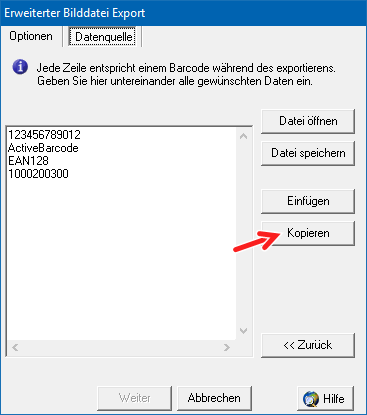
Um den Export zu starten, wechseln Sie über die Schaltfläche Zurück oder durch Anklicken der Registerkarte zur Registerkarte Optionen. Wählen Sie Serien von Bilddateien erstellen, wählen Sie Datenquelle, und geben Sie an, wie viele Bilder Sie exportieren möchten.
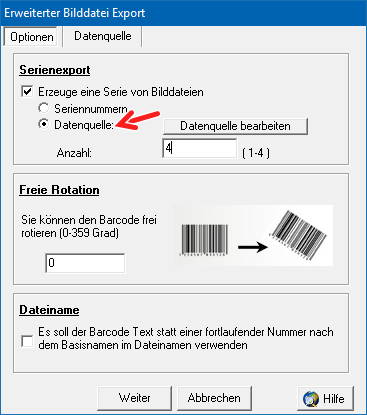
Klicken Sie dann auf Weiter, geben Sie den Basisdateinamen an, und der Export beginnt. Fertig!